Inhaltsverzeichnis
Eine Beschädigung des USB-Sticks führt zu Problemen mit der Zugänglichkeit und Lesbarkeit. Wenn Ihr USB-Stick unlesbar wird, müssen Sie zunächst die Ursachen des Schadens verstehen und verschiedene Maßnahmen ergreifen, um den beschädigten und unlesbaren USB-Stick zu reparieren.
Warum ist USB beschädigt und nicht lesbar?
Sie können versuchen, den Grad der Beschädigung Ihres Speichergeräts zu ermitteln, indem Sie Symptome beobachten und Festplattenprüftools verwenden, um nach Fehlern zu suchen. Normalerweise werden Fehlermeldungen zu Beschädigungen des Master Boot Record (MBR), Partition Boot Record (PBR) oder der Verzeichnisstruktur ausgegeben. In diesem Fall:
- Windows meldet, dass die Festplatte nicht durchgehend formatiert ist.
- Ihr Laufwerk wird als RAW mit einem ungültigen RAW-Dateisystem angezeigt.
- Die Partition Ihres Flash-Laufwerks ist verloren gegangen und wird als nicht zugeordneter Speicherplatz angezeigt.
- Windows meldet, dass auf das Laufwerk nicht zugegriffen werden kann und die Datei oder das Verzeichnis beschädigt oder nicht lesbar ist.
Einige häufige Probleme mit der physischen Beschädigung sind auf defekte Stäbe und Anschlüsse, defekte Laufwerke, defekte Schaltkreise oder NAND-Gatter usw. zurückzuführen. In diesem Fall:
- Das Licht des Flash-Laufwerks beginnt zu blinken und macht Geräusche oder unangenehme surrende Geräusche.
So beheben Sie ein nicht lesbares Flash-Laufwerk – Lösungsübersicht
Eine der häufigsten Ursachen für USB-Fehler ist das unsachgemäße Trennen des Geräts vom Computer. Wenn Ihr Gerät vom Computer oder Laptop entfernt wird, kann es nicht vorher sicher ausgeworfen werden. Daher sollten Sie Ihr Gerät jedes Mal korrekt anschließen und trennen. Die folgende Tabelle enthält außerdem viele nützliche Maßnahmen.
| Szenarien | Lösungen |
| 🔃USB beschädigt | Daten von einem nicht lesbaren USB-Stick wiederherstellen |
| 👨💻USB-Datenwiederherstellung fehlgeschlagen | Verwenden Sie Datenwiederherstellungsdienste, um Daten wiederherzustellen und beschädigte USB-Geräte zu reparieren |
| 💿USB nicht lesbar | Überprüfen Sie Festplattenfehler und reparieren Sie das beschädigte Dateisystem |
| 💾RAW USB | Formatieren Sie das USB-Laufwerk oder den USB-Stick |
| 🚩USB-Gerät wird nicht angezeigt | Erstellen Sie ein neues Volume auf dem USB-Flash-Laufwerk |
| 🙁Virenangriff | Installieren Sie eine echte Antivirensoftware, um Viren von Ihrem USB-Stick zu entfernen |
Daten von einem beschädigten USB-Stick im Voraus wiederherstellen
Bevor Sie mit der Reparatur eines beschädigten, nicht lesbaren oder nicht reagierenden USB-Sticks beginnen, empfiehlt es sich dringend, alle vorhandenen Daten auf dem USB-Stick zu sichern. Die meisten Benutzer erstellen jedoch erst dann regelmäßig ein Backup, wenn sie nicht mehr darauf zugreifen können.
Da Sie einen nicht lesbaren USB-Stick nicht öffnen dürfen, können Sie die Daten nur mithilfe einer professionellen USB-Dateiwiederherstellungssoftware wiederherstellen. EaseUS Data Recovery Wizard unterstützt die Datenwiederherstellung in den meisten gängigen Szenarien. Beispielsweise unterstützt es die Wiederherstellung von RAW-Laufwerken, verlorenen Partitionen und formatierten Daten.
Laden Sie es kostenlos herunter, installieren und führen Sie es im Handumdrehen aus und folgen Sie der Anleitung unten, um Daten von einem USB-Stick wiederherzustellen, wenn Windows sie nicht lesen kann.
Schritt 1. Führen Sie die USB-Datenwiederherstellungssoftware aus
Schließen Sie das USB-Laufwerk oder den USB-Stick an Ihren Computer an und starten Sie die EaseUS USB-Datenwiederherstellungssoftware auf Ihrem PC. Wählen Sie das Laufwerk mit der Bezeichnung „Externes Laufwerk“ aus und klicken Sie auf „Nach verlorenen Daten suchen“, um mit der Suche nach verlorenen Dateien zu beginnen.

Schritt 2. Scannen und suchen Sie nach verlorenen Dateien auf einem USB-Laufwerk
EaseUS Data Recovery Wizard scannt Ihren USB-Stick gründlich und findet alle verlorenen Daten darauf. Nach Abschluss des Scanvorgangs können Sie die Filterfunktion nutzen, um die gewünschten Dateien zu finden.

Schritt 3. Alle verlorenen Dateien vom USB-Stick wiederherstellen
Mit einem Doppelklick können Sie die Dateien in der Vorschau anzeigen. Wählen Sie die wiederherzustellenden Zieldateien aus und klicken Sie auf „Wiederherstellen“, um sie an einem sicheren Ort auf Ihrem PC oder einem anderen externen Speichergerät zu speichern.

Hier ist ein Video-Tutorial, in dem Sie lernen, wie Sie USB-Laufwerke reparieren und Daten von USB-Laufwerken wiederherstellen.
- 00:48 Methode 1. USB mit Fehlerprüftool reparieren
- 01:15 Methode 2. Beschädigten USB-Stick mit CMD reparieren
- 02:09 Methode 3. Deinstallieren Sie den USB-Treiber, um das USB-Laufwerk zu reparieren
- 02:40 USB wiederherstellen mit EaseUS Data Recovery Wizard

Nehmen Sie am Tutorial teil! Teilen Sie diese nützliche Dateiwiederherstellungssoftware in Ihren sozialen Medien und teilen Sie anderen Ihre Meinung mit.
Reparieren Sie nicht lesbare USB-Flash-Laufwerke mit Datenwiederherstellungsdiensten
Manchmal können Sie Daten nicht mit Software wiederherstellen. Keine Sorge. Sie können trotzdem Experten um Hilfe bitten. Mit den Datenwiederherstellungsdiensten von EaseUS können Sie Daten von unzugänglichen USB-Laufwerken schnell wiederherstellen und das RAW-Laufwerk reparieren.
EaseUS Datenrettungsdienste
Klicken Sie hier, um unsere Experten für eine kostenlose Bewertung zu kontaktieren
Wenden Sie sich an die Datenwiederherstellungsexperten von EaseUS für einen individuellen manuellen Wiederherstellungsservice. Nach einer KOSTENLOSEN Diagnose können wir die folgenden Dienstleistungen anbieten
- Reparieren einer beschädigten RAID-Struktur, eines nicht mehr startfähigen Windows-Betriebssystems und einer beschädigten virtuellen Festplattendatei
- Wiederherstellen/Reparieren von verlorenen Partitionen und neu partitionierten Laufwerken
- Unformatierte Festplatten und Reparatur von rohen Laufwerken (Bitlocker-verschlüsselte Laufwerke)
- Festplatten reparieren, die zu GPT-geschützten Partitionen werden
Überprüfen Sie USB-Fehler, um beschädigte USB- oder Pen-Laufwerke zu reparieren
Windows verfügt über ein integriertes Reparaturtool, mit dem Sie häufige Fehler auf einem Festplattenlaufwerk scannen und die gefundenen Fehler hoffentlich reparieren können.
Schritt 1. Schließen Sie den USB-Stick an Ihren Computer an. Öffnen Sie „Arbeitsplatz/Dieser PC“.
Schritt 2. Klicken Sie mit der rechten Maustaste auf den Wechseldatenträger, der Ihr Flash-Laufwerk darstellt, und wählen Sie dann „Eigenschaften“.
Schritt 3. Navigieren Sie zur Registerkarte „Extras“ und klicken Sie auf „Überprüfen“. Wählen Sie die Option „Laufwerk scannen“.
Schritt 4. Warten Sie, bis das Fehlerüberprüfungstool Ihr USB-Laufwerk gescannt und repariert hat. Falls ein Fehler gefunden wird, können Sie mit dem Assistenten fortfahren, um ihn zu beheben.
Schritt 5. Werfen Sie den USB-Stick sicher aus. Schließen Sie ihn erneut an. Prüfen Sie, ob er jetzt lesbar ist.

Formatieren Sie ein nicht lesbares USB-Laufwerk in der Datenträgerverwaltung
Eine weitere Möglichkeit, ein beschädigtes oder nicht lesbares USB-Laufwerk wieder funktionsfähig zu machen, besteht darin, es zu formatieren:
Schritt 1. Drücken Sie die Tasten Windows + R, um das Ausführen-Fenster zu öffnen. Geben Sie diskmgmt.msc ein und drücken Sie die Eingabetaste.
Schritt 2. Suchen Sie in der Datenträgerverwaltung nach dem nicht lesbaren Flash-Laufwerk und überprüfen Sie dessen Datenträgerinformationen. Wenn es als RAW-Dateisystem angezeigt wird, klicken Sie mit der rechten Maustaste darauf und wählen Sie „Formatieren“.
Schritt 3. Wählen Sie ein Dateisystem wie NTFS, FAT32 oder exFAT und führen Sie ein Kontrollkästchen zur Schnellformatierung durch.
- Warnung
- Überspringen Sie die Schnellformatierungsoption nicht. Bei einer Schnellformatierung werden zwar Daten gelöscht, diese können aber wie erwähnt mit der speziellen Datenwiederherstellungssoftware wiederhergestellt werden.

Löschen und Erstellen einer neuen Partition auf dem beschädigten USB-Laufwerk
Haben Sie mit den vorherigen Methoden kein Glück gehabt? Keine Sorge. Fahren Sie mit dieser Methode fort. Das Datenträgerverwaltungstool hilft Ihnen, das beschädigte USB-Laufwerk zu löschen, eine neue Partition darauf zu erstellen und den Normalzustand wiederherzustellen.
Schritt 1. Suchen Sie in der Datenträgerverwaltung das beschädigte USB-Laufwerk, klicken Sie mit der rechten Maustaste darauf und wählen Sie „Volume löschen“.
Schritt 2. Bestätigen Sie das Löschen des Volumes auf dem USB-Laufwerk, indem Sie der Anleitung auf dem Bildschirm folgen.
Schritt 3. Nachdem das USB-Laufwerk zum nicht zugeordneten Speicherplatz geworden ist, klicken Sie mit der rechten Maustaste auf den nicht zugeordneten Speicherplatz und wählen Sie „Neues einfaches Volume“.
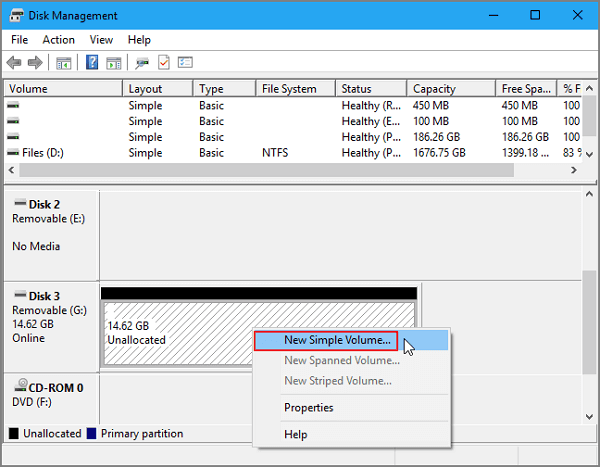
Schritt 4. Benennen Sie anschließend das Laufwerk um, stellen Sie das Dateisystem auf NTFS oder FAT32 ein und folgen Sie den Anweisungen auf dem Bildschirm, um eine neue Partition auf dem USB-Laufwerk zu erstellen. Danach können Sie das USB-Laufwerk wieder normal verwenden.
Teilen Sie diesen Artikel in Ihren sozialen Medien und helfen Sie uns, mehr Menschen zu erreichen, die von diesen Informationen profitieren können.
Reparieren Sie ein USB-Laufwerk, das aufgrund von Malware nicht lesbar ist
Wenn ein USB-Stick mit einem Virus infiziert ist, wird sein Dateisystem beschädigt und unlesbar. Schlimmer noch: Wenn Sie einen vireninfizierten USB-Stick an Ihren Computer anschließen, wird auch dieser infiziert, was zu schwerwiegenderen Datensicherheitsproblemen führt.
Installieren Sie daher unbedingt eine echte Antivirensoftware für Ihre externe Festplatte und führen Sie täglich einen Virenschutz auf Ihrem Computer durch.
Häufig gestellte Fragen zu beschädigten und nicht lesbaren USB-Sticks
Warum ist Ihr USB-Stick plötzlich nicht mehr lesbar und beschädigt? Hier erhalten Sie weitere Hilfe.
1. Was führt dazu, dass ein USB-Stick beschädigt wird?
- USB-Flash-Laufwerke können aus den folgenden Gründen beschädigt werden:
- Unsicherer Auswurf
- Physischer Schaden
- Virenangriffe
2. Kann ein beschädigter USB-Stick repariert werden?
Ja, Sie können ein USB-Laufwerk mit einfachen Lösungen reparieren:
- USB-Fehler mit einem manuellen Reparaturservice beheben
- Führen Sie CHKDSK aus, um beschädigte USB-Sticks zu reparieren
- Verwenden Sie ein Reparaturtool eines Drittanbieters, um USB-Fehler zu beheben
- Installieren Sie die USB-Treiber neu
3. Wie kann ich einen beschädigten USB-Stick wiederherstellen?
Mit diesen Schritten können Sie beschädigte Dateien vom USB-Stick wiederherstellen:
- Starten Sie EaseUS Data Recovery Wizard
- Wählen Sie das USB-Laufwerk aus, auf dem Sie wichtige Dateien verloren haben
- Klicken Sie auf „Scannen“, um zu beginnen
- Suchen Sie mithilfe der Filterfunktion nach einem bestimmten Dateityp
- Suchen Sie verlorene USB-Laufwerkdateien und klicken Sie auf „Wiederherstellen“, um sie wiederherzustellen
4. Wie kann ich meinen USB-Stick wiederherstellen?
- Schließen Sie den USB-Anschluss an Ihren PC an
- Gehen Sie zu Arbeitsplatz/Dieser PC und dann zum USB-Laufwerk
- Klicken Sie mit der rechten Maustaste auf das USB-Laufwerk und wählen Sie Eigenschaften
- Klicken Sie auf die Registerkarte Tools
- Klicken Sie auf die Schaltfläche „Überprüfen“
- Warten Sie, bis der Scanvorgang abgeschlossen ist, und schließen Sie dann das Fenster
War diese Seite hilfreich?
-
Jahrgang 1990; Studierte Deutscher Philologie an SISU, China; Seit 2011 zum festen Team der EaseUS-Redaktion. Seitdem schreibte sie Ratgeber und Tipps. Zudem berichtete sie über Neues und Aufregendes aus der digitalen Technikwelt. …

20+
Jahre Erfahrung

160+
Länder und Regionen

72 Millionen+
Downloads

4.7 +
Trustpilot Bewertung
TOP 2 in Recovery-Tools
"Easeus Data Recovery Wizard kann die letzte Möglichkeit sein, gelöschte Daten wiederherzustellen und ist dabei sogar kostenlos."

EaseUS Data Recovery Wizard
Leistungsstarke Datenrettungssoftware zur Wiederherstellung von Dateien in fast allen Datenverlustszenarien unter Windows und Mac.
100% Sauber
Top 10 Artikel
-
 Gelöschte Dateien wiederherstellen
Gelöschte Dateien wiederherstellen
-
 USB-Stick wiederherstellen
USB-Stick wiederherstellen
-
 SD-Karte reparieren
SD-Karte reparieren
-
 Papierkorb wiederherstellen
Papierkorb wiederherstellen
-
 Festplatte wiederherstellen
Festplatte wiederherstellen
-
 USB wird nicht erkannt
USB wird nicht erkannt
-
 RAW in NTFS umwandeln
RAW in NTFS umwandeln
-
 Gelöschte Fotos wiederherstellen
Gelöschte Fotos wiederherstellen
-
 Word-Dokument wiederherstellen
Word-Dokument wiederherstellen
-
 Excel-Dokument wiederherstellen
Excel-Dokument wiederherstellen
 September 15,2025
September 15,2025



